教程中我们一起来制作一个金属熔化流动的三维文字效果。这篇教程主要是结合水流笔刷和一些图片集合,来一起试一试吧。
先看一下最终效果:

1.在网络上下载一个3D文字的psd素材,当然你也可以用max制作一个。如下图所示背景为黑色大小不是很重要。
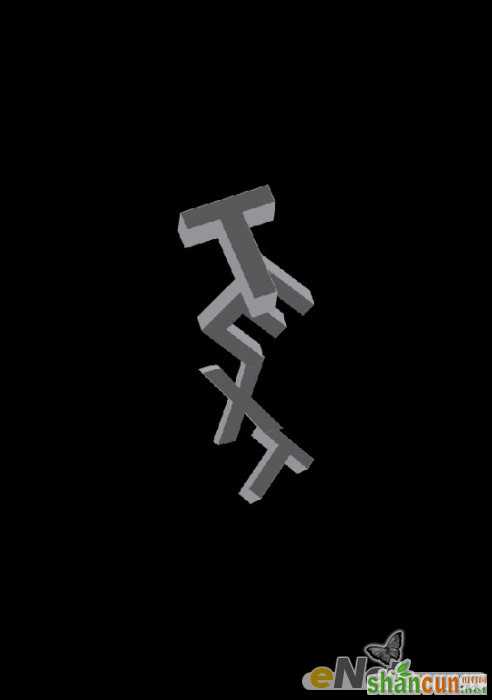
点击图层面板下方的“添加图层样式”按钮,选择混合选项调整下面几个选项来调整每个字母。
阴影
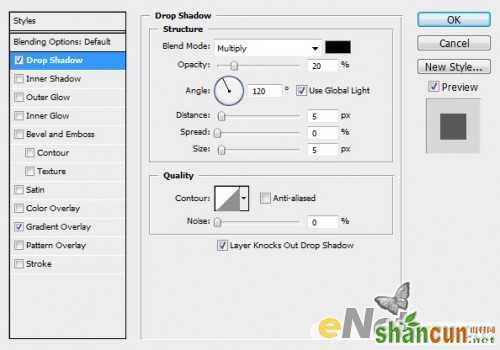
渐变叠加
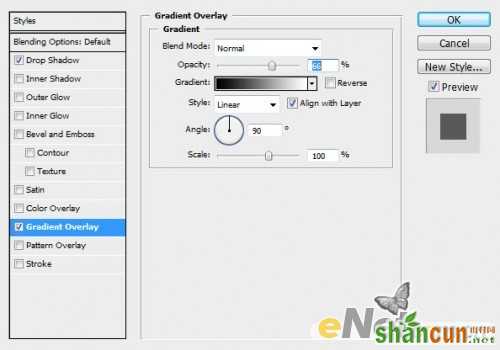
合并所有文字图层到一个层,你将得到如下效果
相关教程:
PS制作三维文字效果
PhotoShop图层样式制作金属质感包边三维文字教程
PhotoShop制作杂草丛生的三维立体3D文字效果
Photoshop设计废墟浮雕艺术字

2.给文字添加蒙版,然后用一个软角橡皮擦工具,在文字上以及周围涂抹。
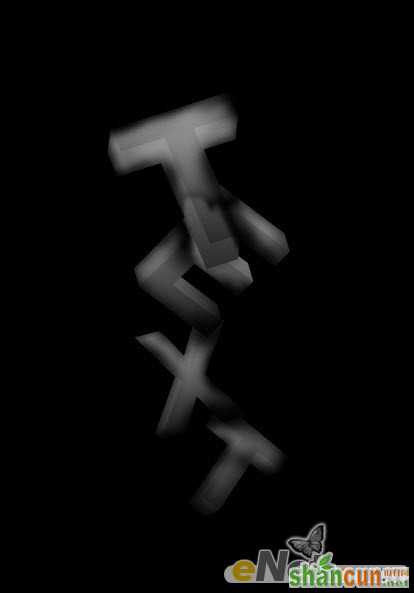
图层蒙版中应该是这样
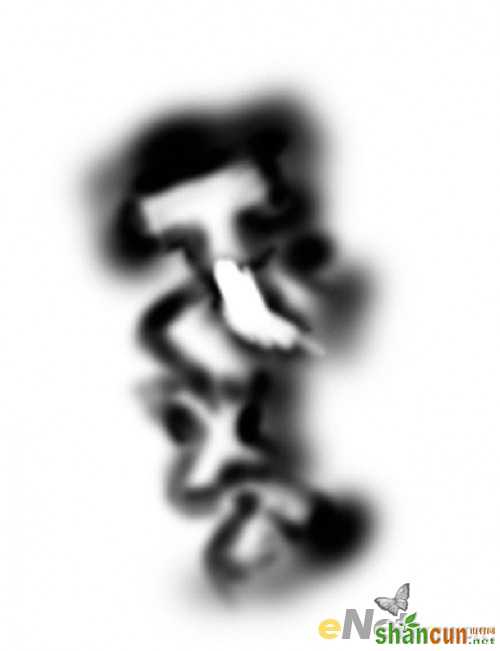
按Ctrl键,用鼠标点击文字图层略缩图载入选区
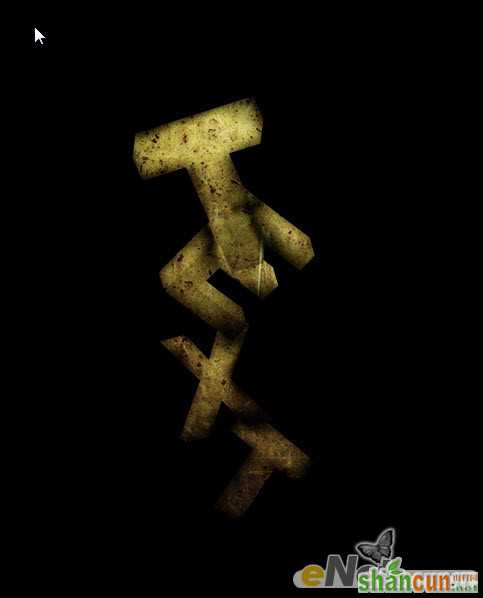
移动文字选区到“金属材质”的图片上,复制并粘贴文字的金属材质

放在文字上,将图层的混合模式设置为“叠加”
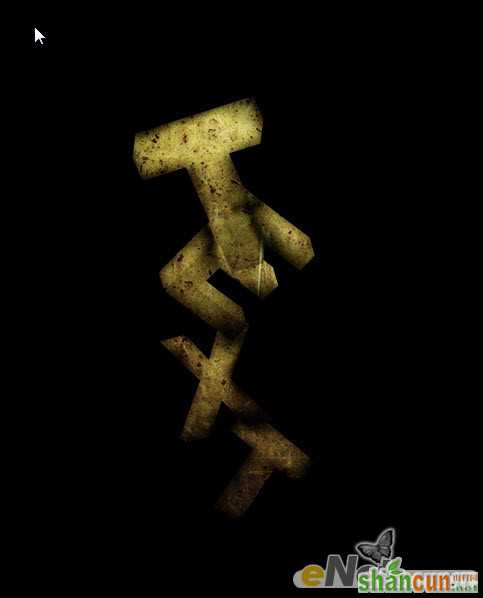
用柔角黑色笔刷在文本上添加一些阴影
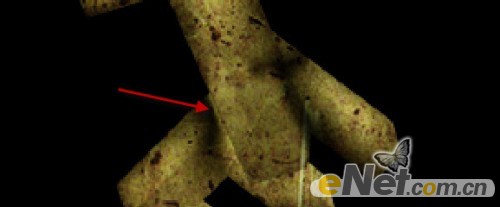

点击图层面板下方的“创建新的图层或调整图层”选择“黑白”对层做一些调整
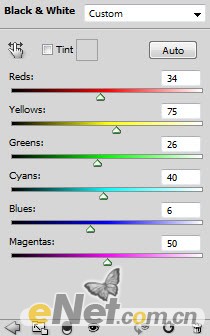
得到这样的效果
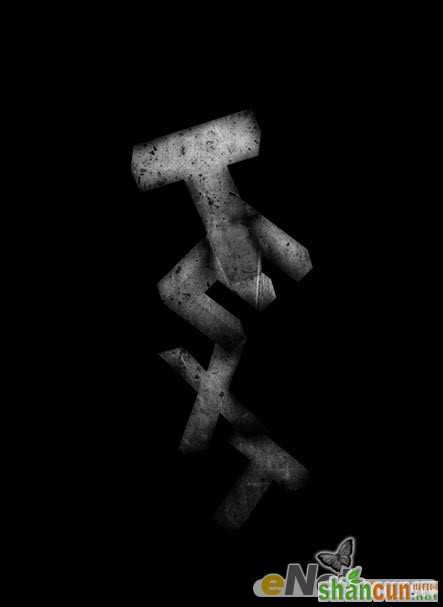
3.新建一个层,用一个柔角黑色画笔绘制一些黑色斑点,将图层的混合模式设置为“颜色加深”,不透明度设置为50%
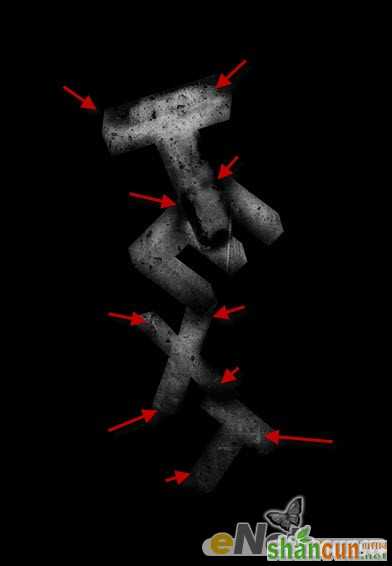
使用水溅笔刷,绘制一些水在文本上
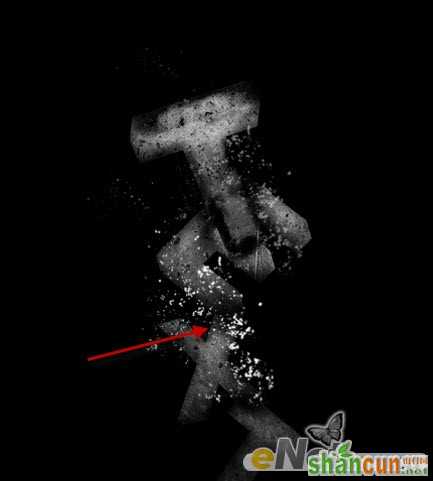
可以绘制一些水,在用“自由变换”工具里的“变形”做一些处理,让水有动感
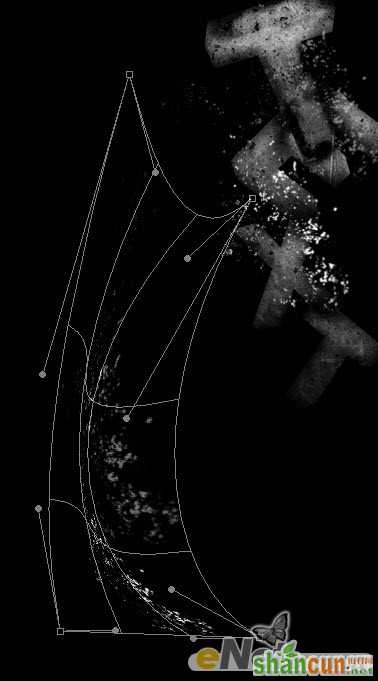
在使用“橡皮擦”擦去一些不必要的水
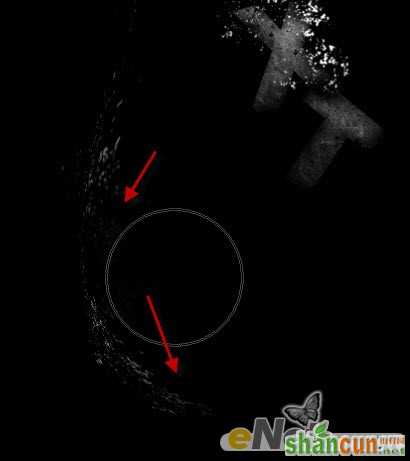
将弯曲的水多复制几次,放在不同的地方,来得到更多的层次。

4.来配色。添加“曲线”图层调整选项,
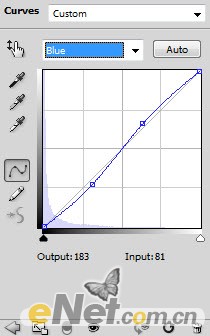
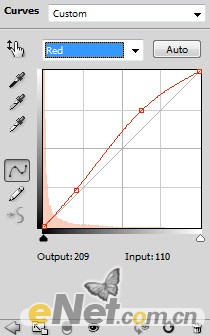
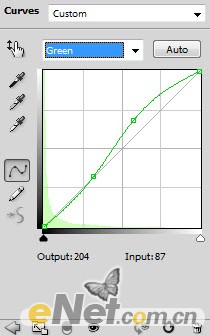
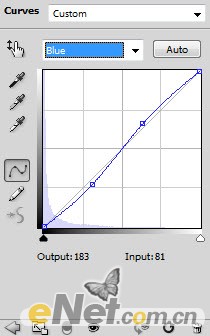
得到如下效果

5.合并图层使用“滤镜>锐化>智能锐化”
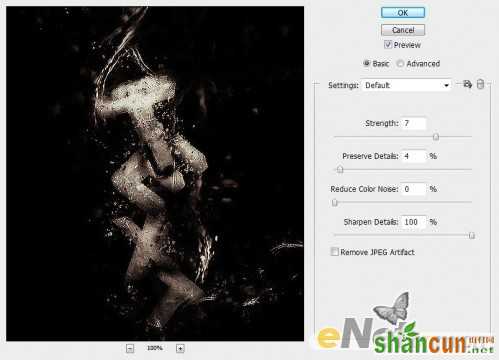
加一个“图层蒙版”在文字上涂抹,影藏一部分

复制这个层,使用滤镜里的液化,来制作液化效果

将混合模式设置为“颜色减淡”得到如下效果

最后使用“色彩平衡”调处你需要的颜色,这里可以自由发挥。

相关教程:
PS制作三维文字效果
PhotoShop图层样式制作金属质感包边三维文字教程
PhotoShop制作杂草丛生的三维立体3D文字效果
Photoshop设计废墟浮雕艺术字















